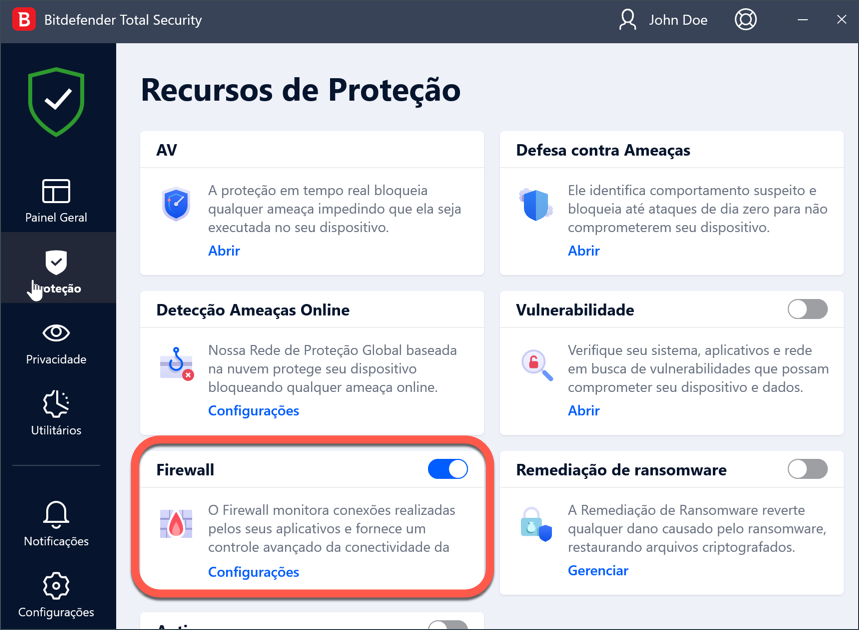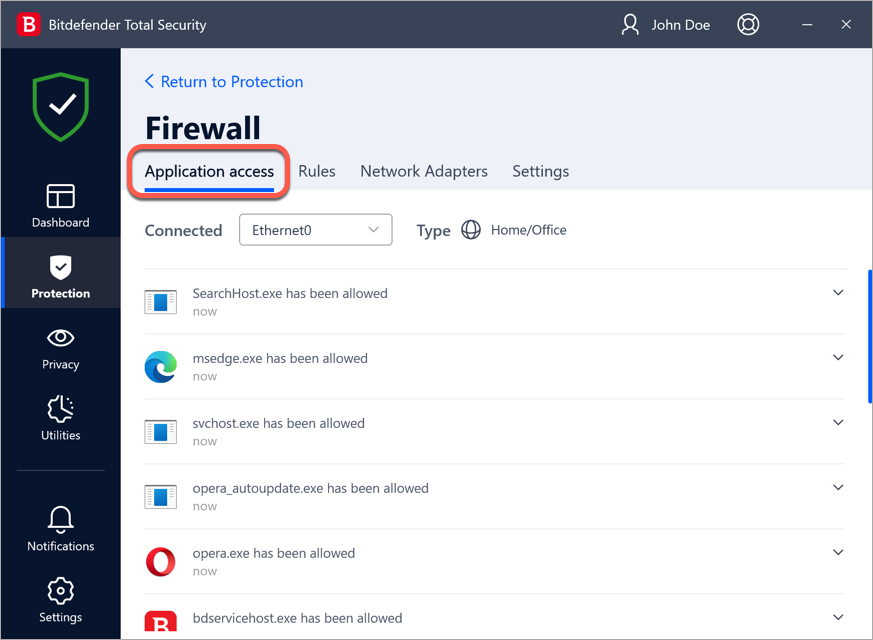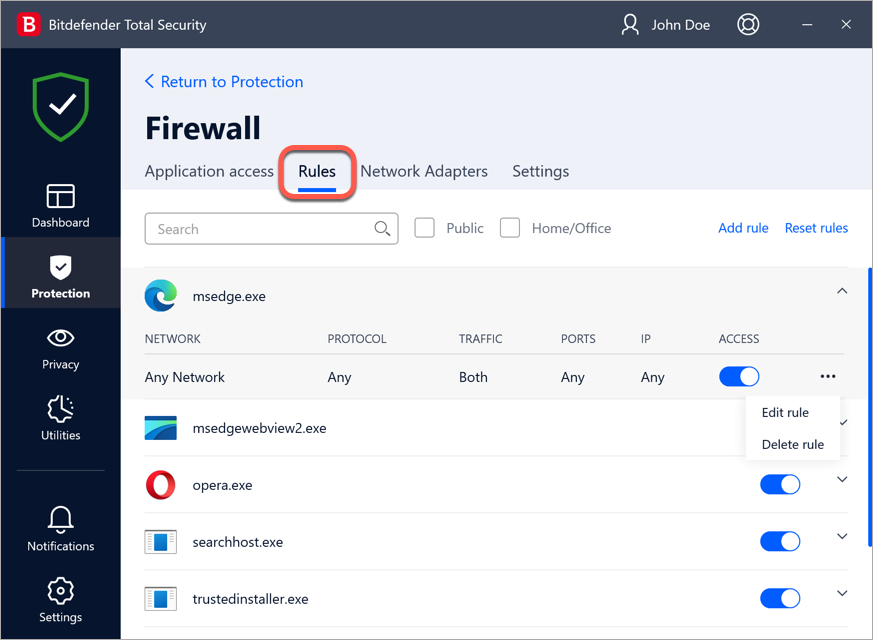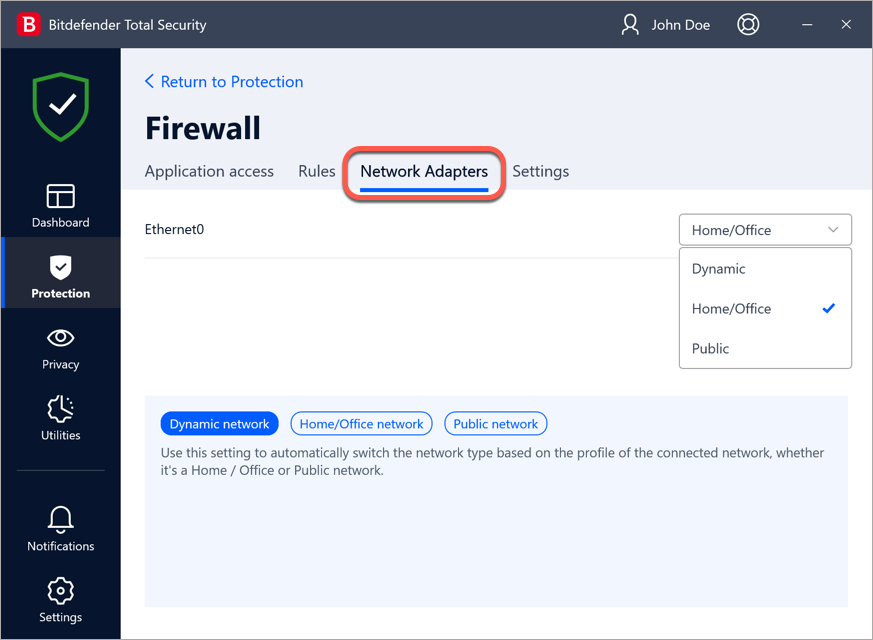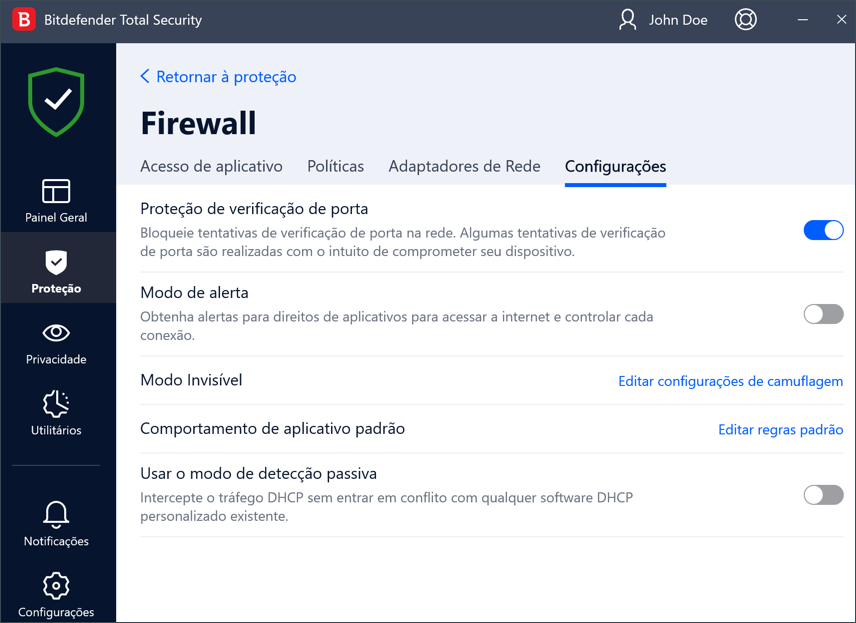O Bitdefender Firewall acrescenta uma camada extra de proteção ao bloquear tentativas de conexão não autorizada de entrada e saída, tanto em redes locais quanto na Internet. É bastante semelhante a um guarda em seu portão - ele mantém o controle das tentativas de conexão e decide qual permitir e qual bloquear. Suas informações pessoais ficam a salvo de hackers e bisbilhoteiros de dados. Abaixo estão as informações básicas sobre as principais características do firewall Bitdefender. Para informações mais detalhadas, consulte o guia do usuário.
LIGAR/DESLIGAR O FIREWALL
Para ativar ou desativar a proteção do firewall:
1. Abra a interface Bitdefender e clique em Proteção no menu do lado esquerdo.
2. No painel Firewall, ligue ou desligue o interruptor correspondente.
ACESSO DE APLICATIVO
A guia Acesso de aplicativo mostra as últimas 15 regras de firewall adicionadas para aplicações que acessaram a Internet recentemente. Para acessar a janela de Acesso de aplicativo:
1. Clique em Proteção na barra lateral esquerda da interface Bitdefender.
2. No painel Firewall clique em Configurações e, em seguida, Acesso de aplicativo.
Para saber mais sobre uma determinada regra na aba Application access, clique para expandi-la e, em seguida, escolha Veja as regras de aplicação. A guia Politicas será aberta, onde informações adicionais são fornecidas.
POLITICAS
O Bitdefender Firewall utiliza um conjunto de regras para filtrar os dados transmitidos de e para o seu sistema. Ele cria automaticamente uma regra sempre que um aplicativo tenta acessar a Internet. Como medida de segurança, você será notificado cada vez que um aplicativo potencialmente malicioso for bloqueado de acessar a Internet.
Na guia Politicas, você pode consultar as várias aplicações para as quais as regras já foram criadas. Ao mesmo tempo, você pode filtrar as regras com base nos tipos de redes às quais elas se aplicam.
Você também pode adicionar, excluir ou editar manualmente as regras do aplicativo. Para editar ou excluir uma regra de firewall clique sobre ela, depois clique na elipse ••• e selecione:
-
- Editar regra - abre uma janela onde você pode editar a regra atual.
- Excluir regra - você pode escolher remover o conjunto atual de regras para o aplicativo selecionado.
Para cada regra, são exibidas as seguintes informações:
Rede - Esse é o processo e os tipos de adaptador de rede aos quais a regra se aplica. As regras são criadas automaticamente para filtrar o acesso à rede ou à Internet através de qualquer adaptador. Por padrão, as regras se aplicam a qualquer rede. Pode-se criar manualmente regras ou editar regras existentes para filtrar a rede ou o acesso à Internet de uma aplicação através de um adaptador específico (por exemplo, um adaptador de rede sem fio).
Protocolo - O protocolo IP a que se aplica a regra. Por padrão, as regras se aplicam a qualquer protocolo.
Tráfego - A regra se aplica em ambos os sentidos, de entrada e de saída.
Portas - O protocolo PORT a que se aplica a regra. Por padrão, as regras se aplicam a qualquer porto.
IP - O protocolo de internet (IP) ao qual se aplica a regra. Por padrão, as regras se aplicam a qualquer endereço IP.
Acesso - Se o pedido é permitido ou negado o acesso à rede ou à Internet nas circunstâncias especificadas.
ADAPTADORES DE REDE
O Bitdefender atribui automaticamente um tipo de rede a cada conexão de rede que detecta. Dependendo do tipo de rede, a proteção do firewall é definida para o nível apropriado para cada conexão.
Quer você conecte-se à Internet usando um adaptador Wi-Fi ou Ethernet, você pode configurar quais configurações devem ser aplicadas para uma navegação segura. As opções que você pode escolher são:
Dinâmica - o tipo de rede será automaticamente definido com base no perfil da rede conectada, Casa/Escritorio, ou Pública. Quando isto acontecer, somente as regras de Firewall para o tipo de rede específico ou aquelas definidas para se aplicar a todos os tipos de rede serão aplicadas.
Casa/Escritorio - o tipo de rede será sempre Casa/Escritorio, desconsiderando o perfil da rede conectada. Quando isto acontecer, somente as regras de Firewall para Casa/Escritorio ou aquelas definidas para se aplicar a todos os tipos de rede serão aplicadas.
Pública - o tipo de rede será sempre Público, desconsiderando o perfil da rede conectada. Quando isto acontecer, somente as regras de Firewall para Público ou aquelas definidas para se aplicar a todos os tipos de rede serão aplicáveis.
CONFIGURAÇÕES
As seguintes configurações avançadas podem ser configuradas aqui:
Proteção de verificação de porta - detecta e bloqueia tentativas de descobrir quais portas estão abertas. As varreduras de portas são freqüentemente usadas por hackers para descobrir quais portas estão abertas em seu dispositivo. Eles podem então invadir seu dispositivo se encontrarem uma porta menos segura ou vulnerável.
Modo de alerta (antigo Modo Paranóico) - os alertas são mostrados cada vez que um aplicativo tenta se conectar à Internet. Selecione Permitir ou Bloquear. Quando o Modo de alerta é ligado, o recurso Perfis é automaticamente desligado. O modo Alerta pode ser usado simultaneamente com o Modo Bateria.
Permitir acesso à rede de domínio - permitir ou negar acesso a recursos e compartilhamentos definidos por seus controladores de domínio. Esta opção é visível somente se o PC pertencer a uma rede de domínio.
Modo Invisivel - estabelece se você pode ser detectado por outros dispositivos. Clique em "Editar configurações de camuflagem" para escolher quando seu dispositivo deve ou não estar visível para outros computadores.
Comportamento padrão de aplicativo padrão - permite que o firewall Bitdefender aplique configurações automáticas a aplicações sem regras definidas. Clique em "Editar regras padrão" para escolher se as configurações automáticas devem ou não ser aplicadas.
Usar o modo de detecção passiva - diz respeito à detecção do dispositivo do Protocolo de Configuração Dinâmica do Host (DHCP). Quando esta configuração está desligada, o firewall Bitdefender ouve os pacotes DHCP somente na porta 67 UDP. Quando está ligado, o firewall ouve e recebe todos os pacotes sem interferir nos servidores DHCP que rodam na máquina local.